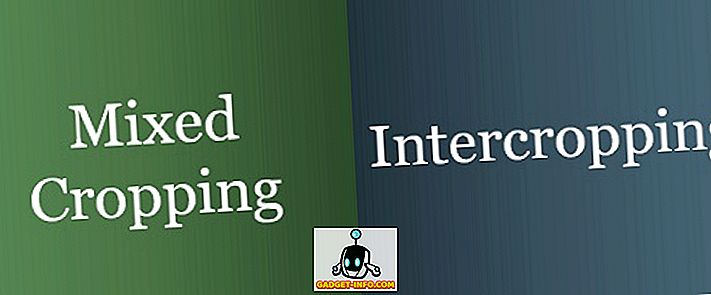Néha olyan alkalmazást kell futtatnunk, amelyet nem bízunk meg, de attól tartunk, hogy megnézheti vagy törölheti személyes adatainkat, mivel bár a Linux rendszerek kevésbé hajlamosak a rosszindulatú programokra, nem teljesen védettek. Talán egy árnyékos hangzású webhelyet szeretne elérni. Vagy talán hozzáférnie kell a bankszámlájához, vagy bármely más, érzékeny, személyes információval foglalkozó webhelyhez. Lehet, hogy megbízik a webhelyen, de nem bízik a böngészőjében telepített bővítményekkel vagy bővítményekkel.
A fenti esetek mindegyikében hasznos a homokozó . Az ötlet az, hogy korlátozzuk a nem megbízott alkalmazást egy elszigetelt tárolóban - homokozóban -, hogy ne férhessen hozzá személyes adatainkhoz, vagy a rendszer többi alkalmazásához. Bár van egy Sandboxie nevű szoftver, ami azt teszi, amire szükségünk van, csak a Microsoft Windows rendszeren érhető el. De a Linux-felhasználóknak nem kell aggódniuk, mivel a Firejail- t a munkához kaptuk .
Tehát anélkül, hogy további gondolkodnánk, nézzük meg, hogyan állíthatunk be egy Firejail-t egy Linux rendszeren, és használjuk azt a Linux-os homokozó alkalmazásra:
Telepítse a Firejailt
Ha Debian-t, Ubuntu -t vagy Linux Mint-ot használ, nyissa meg a terminált, és írja be a következő parancsot :
[sourcecode] sudo apt install firejail [/ sourcecode]
Írja be a fiók jelszavát, és nyomja meg az Enter billentyűt. Ha megerősítést kér, írja be az y, és nyomja meg ismét az Enter billentyűt.
Ha Fedora -t vagy bármely más RedHat-alapú terjesztést használ, cserélje ki az apt-ot a yum- al. A többi utasítás ugyanaz marad:
[sourcecode] sudo yum telepítse tűzjelzőt [/ sourcecode]
Most már készen áll a Firejail futtatására.
Választható: telepítse a grafikus felületet
Kiválaszthatja, hogy telepítse-e a Firjail hivatalos Firetool nevű grafikus felületét . Nem áll rendelkezésre a hivatalos tárolókban, ezért manuálisan kell telepítenünk.
1. Töltse le a rendszer telepítőfájlját. A Debian, az Ubuntu és a pénzverde felhasználóinak le kell tölteniük a .deb- vel végződő fájlt. 64 bites Mint telepítésen vagyok, így a firetools_0.9.40.1_1_amd64.deb választottam.
2. Miután a letöltés befejeződött, nyissa meg a terminált, és keresse meg a Letöltések mappát a cd ~/Downloads. futtatásával cd ~/Downloads.
3. Most telepítse a Firetools csomagot a sudo dpkg -i firetools*.deb parancs futtatásával.
4. Írja be a jelszavát, nyomja meg az Enter billentyűt, és kész.
Alaphasználat
A terminálon írjon firejail, majd a futtatni kívánt parancsot. Például a Firefox futtatásához :
[sechcecode] firejail firefox [/ sourcecode]
Győződjön meg róla, hogy az összes Firefox-ablakot bezárja . Ha nem, akkor csak megnyit egy új lapot vagy ablakot az aktuális munkamenetben - elutasítva a biztonsági előnyöket, amelyeket a Firejail-tól kap.
Hasonlóképpen, a Google Chrome esetében :
[forráskód] firejail google-chrome [/ sourcecode]
Az így futó parancsok csak néhány szükséges konfigurációs könyvtárhoz és a Letöltések mappához férhetnek hozzá . Korlátozott a hozzáférés a fájlrendszer többi részéhez és a többi könyvtárhoz. Ezt a Chrome-on található otthoni mappám elérésével próbálhatja meg:

Mint látható, a legtöbb mappám, köztük a Képek, Dokumentumok és mások nem érhetők el a homokozóban lévő krómtól. Ha még mindig megpróbálom elérni őket az URL módosításával, akkor egy fájl nem találja meg a hibát:

Az alkalmazások korlátozása
Néha szükség lehet további korlátozásokra, például érdemes teljesen friss böngészőprofilt használni, előzmény nélkül, és nem tartalmazhat kiegészítőt. Tegyük fel, hogy nem szeretné, hogy a böngészője is elérje a Letöltések mappáját. Ehhez használhatjuk a privát lehetőséget. Futtassa az alkalmazást az alábbiak szerint:
[sechcecode] firejail google-chrome - privát [/ sourcecode]
Ez a módszer teljesen korlátozza az alkalmazást - mindig friss állapotban kezdődik, és nem tud új fájlokat létrehozni és letölteni.
A grafikus interfész használata - Firetools
Ha inkább egy GUI-t szeretne használni a parancs futtatása helyett, akkor a Firjail grafikus front-end-jét használhatja Firetools-nak. Nyissa meg a terminált, és futtassa a firetools parancsot. Egy ilyen ablakot fog látni:

Dupla kattintással bármely előre konfigurált alkalmazásra (Firefox és VLC itt) futtathatja a homokozót. Ha egy alkalmazást szeretne hozzáadni, kattintson a jobb egérgombbal egy üres helyre a Firetools alkalmazásban, és kattintson a Szerkesztés gombra:

Most megadhatja a futtatni kívánt nevet, leírást és parancsot. A parancs ugyanolyan lenne, mint egy konzolon. Ha például egy privát módban futtatni kívánt Google Chrome-ikont szeretne létrehozni, akkor az alábbiakat írja be:

Most egyszerűen kattintson duplán az ikonra, amelyet éppen létrehozott az alkalmazás elindításához:

Futtasson kétséges alkalmazásokat biztonságosan Linuxon a Firejail segítségével
Ez a mi oldalunkról van szó, amikor a nem megbízható alkalmazásoknak a Firejail-lel való Linux-os homokozójával foglalkozunk. Ha többet szeretne megtudni a Firejail által kínált fejlett homokozó lehetőségekről, nézze meg a hivatalos dokumentációt. Mit használ a Firejailért? Elmentette Önt rosszindulatú alkalmazásokból vagy weboldalakból? Győződjön meg róla, hogy tudassa velünk a sort, ha az alábbi megjegyzéseket tartalmazza.